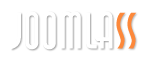我们有很多客户从WordPress转到Joomla,以便利用DOCman的优势,这是我们网站上最好的文档和下载管理器扩展。在本教程中,我们将为新手Wordpress用户提供Joomla世界,让你的生活更轻松一些。
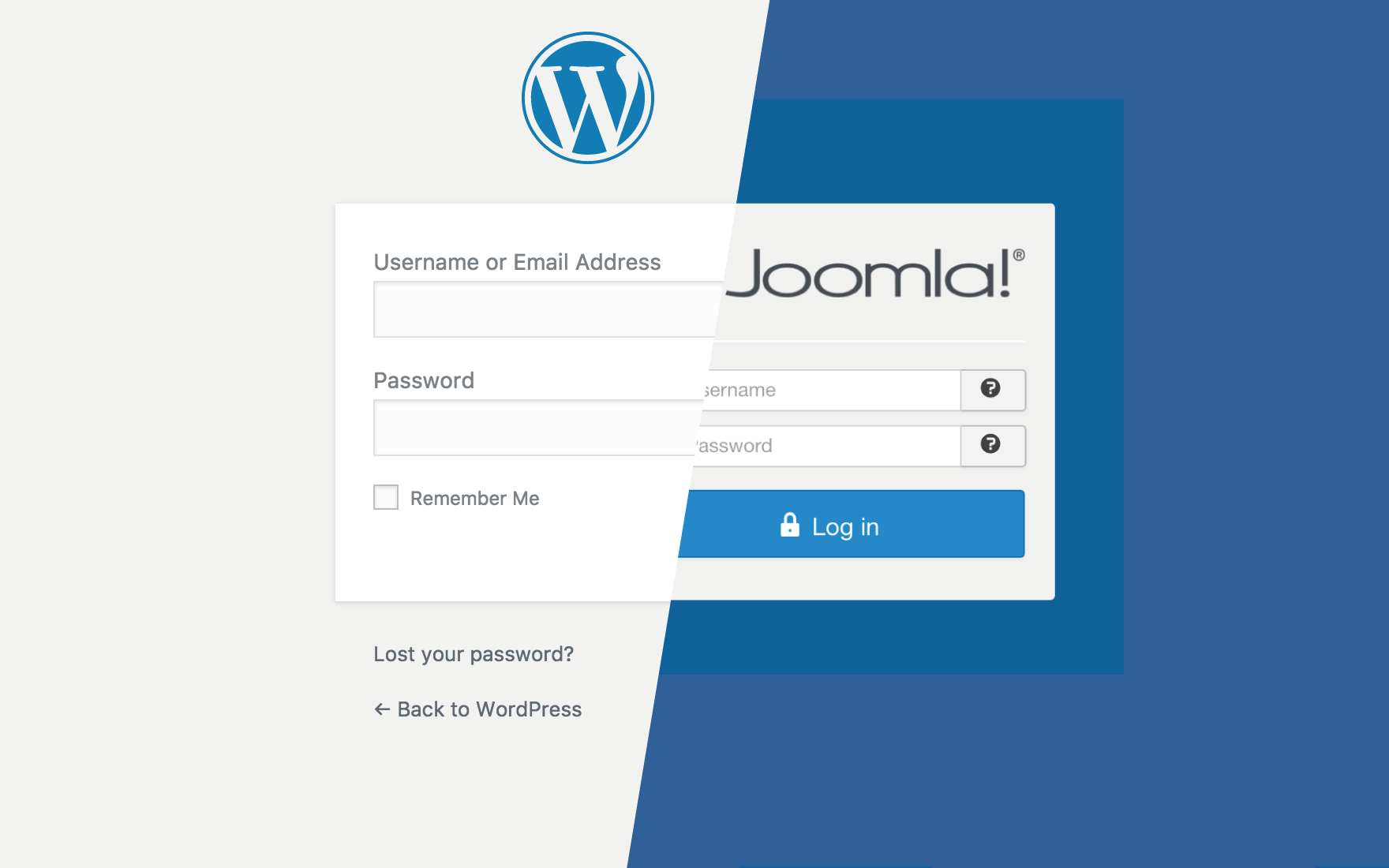
首先,如果你是一个想要转换开关的WordPress用户,那么欢迎来到Joomla和DOCman land。下面是我们在本教程中将要讨论的主题的快速概述:
建立一个DOCman页面
前端管理
组和权限
没有限制
开始
建立一个DOCman页面
在Joomla的工作中,它的名字和WordPress有一点不同。结果将是一样的,永远不会减少,开始的时候会让人感到困惑。
首先,在Joomla中不存在短代码的概念。相反,有三种机制可以让你的DOCman页面看起来像你想要的那样:
1、菜单选项
2、模块
3、模板
菜单选项
在Joomla,您可以创建一个菜单项(page),并将其链接到DOCman。在WordPress中,页面是一篇文章,你可以使用短代码在页面中嵌入一些东西。在Joomla,你不嵌入,你只需要选择你想要的页面类型。每个组件都有一个或多个菜单(页面)类型。
模块
模块就像小部件,您可以在页面的不同部分放置。模块可以放置在主要内容周围的不同位置,而DOCman有三个这样的模块:文档、类别和库。
前端管理
与大多数WordPress插件不同,DOCman(和其他许多Joomla扩展一样)提供了百分之百的前端管理。这使得管理内容,对于没有技术的用户来说,变得更加简单和直接。
您可以在管理员中做的所有事情(除了更改配置设置之外),您也可以在前端执行。为了了解您可以查看我们的添加文档开始指南的外观和感觉,它展示了前端和管理员的工作方式
组和权限
在Joomla,用户角色由一个用户组表示。您可以将用户分组,然后您可以决定哪些组可以访问哪些文档或类别。你甚至可以更进一步;每组你也可以决定团队中的用户可以执行什么动作。
没有限制
医生没有任何限制。您可以有尽可能多的类别和子类别,以及您需要的文档。我们有拥有文档存储库的用户,这些文档存储在成千上万的文档中。
文件大小也没有限制,DOCman可以上传和下载非常大的(1 GB)文件,不像大多数Wordpress插件那样。
开始
检查我们开始的文档,它给出了DOCman所有功能的概览。